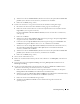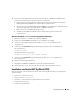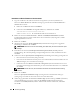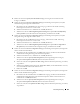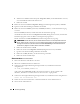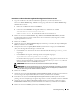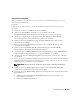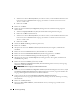Owner's Manual
Einrichtungsanleitung 167
Installation von Oracle Database 10g R2 mit Real Application Clusters 10.1.0.2
1
Legen Sie auf Knoten 1 die CD
Oracle Database 10g Release 2 for Microsoft Windows
ein.
Das Fenster
Oracle Database 10
g
- Autorun
wird angezeigt. Falls das Fenster
Oracle Database 10
g
-
Autorun
nicht erscheint:
a
Klicken Sie auf
Start
und wählen Sie
Ausführen
.
b
Geben Sie im Feld
Ausführen
den folgenden Befehl ein, und klicken Sie auf
OK
:
%CD-ROM drive%:\autorun\autorun.exe
wobei
%CD-ROM drive%
der Laufwerkbuchstabe des CD-Laufwerks ist.
2
Klicken Sie im Fenster
Oracle Database 10
g
- Autorun
auf
Install/Deinstall Products
(Produkte
installieren/deinstallieren). Damit wird der Oracle Universal Installer (OUI) aufgerufen, und der
Begrüßungsbildschirm erscheint.
3
Klicken Sie auf
Weiter
.
4
Wählen Sie im Fenster
Select Installation Type
(Installationstyp auswählen) die Option
Enterprise
Edition
, und klicken Sie auf
Weiter
.
5
Überprüfen Sie im Fenster
Specify Home Details
(Stamm-Details festlegen) unter
Destination
(Ziel), dass die folgenden Einstellungen vorhanden sind:
• Im Feld
Name
ist als Stammname der Oracle-Datenbank die Bezeichnung
OraDb10g_home1
eingetragen.
• Im Feld
Pfad
ist der folgende vollständige Oracle-Stammpfad eingetragen:
%SystemDrive%\oracle\product\10.2.0\db_1
Das OUI-Installationsprogramm verwendet standardmäßig ein freigegebenes CFS-Laufwerk zum
Kopieren der Datenbankdateien. Ändern Sie das Laufwerk in das
%SystemDrive%
, indem Sie
den Laufwerkbuchstaben im Feld
Path
(Pfad) ändern.
ANMERKUNG: Notieren Sie sich den Pfad, da Sie diese Information später benötigen.
ANMERKUNG: Der Oracle-Stammpfad muss sich von dem Oracle-Stammpfad unterscheiden, den Sie bei
der Installation von Oracle Clusterware festgelegt haben. Sie können Oracle10g Enterprise x64 Edition mit
RAC und CRS nicht im gleichen Stammverzeichnis installieren.
6
Klicken Sie auf
Weiter
.
7
Wählen Sie im Fenstesr
Specify Hardware Cluster Installation Mode
(Installationstyp für Hardware-
Cluster festlegen) die Option
Select All
(Alle auswählen), und klicken Sie auf
Weiter
.
8
Kontrollieren Sie im Fenster
Product-Specific Prerequisite Checks
(Produktspezifische Vorüber-
prüfung), dass alle Überprüfungen erfolgreich abgeschlossen wurden, und klicken Sie dann auf
Weiter
.
9
Wählen Sie im Fenster
Select Configuration Option
(Konfigurationsoption wählen) die Option
Install database Software only
(Nur Datenbank-Software installieren), und klicken Sie auf
Weiter
.
10
Klicken Sie im Fenster
Summary
(Übersicht) auf
Install
(Installieren).